win10 kml文件怎么打开 win10系统kmz文件用什么软件打开
KML文件是指可以直接由Google Earth创建的KML文件,它包括地点标记、叠层、路线和多边形,适合网络环境下的地理信息协作与共享,有些用户在win10系统中就想要打开kmz文件,那么win10系统kmz文件用什么软件打开呢?接下来小编就来告诉大家win10 kml文件打开操作方法。
推荐下载:win10极限精简版
具体方法:
1、使用EXCEL打开KML文件,直接读取KML文件,具体操作方法如下:
<2>将KML文件直接拖到EXCEL2013中打开,注意:KML文件要求是GE中最后一层文件夹下导出的点图层KML文件,不要出现多层文件夹包含下的点图层,不然有可能会出现乱码的情况。
<3>打开时,软件提醒是否打开KML格式文件,点击”是”,“作为XML表”方式打开即可。
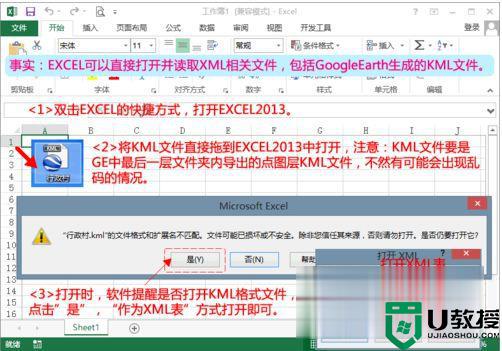
2、导入KML文件中的数据,并将其粘贴到新表中进行分列处理,具体操作方法如下:
<2>打开后,找到所需的列数据,如“行政村名称”、“行政村经纬度”等。
<3>选中这两列数据,复制(Ctrl+C)和粘贴(Ctrl+V)到新的EXCEL表格中。

<1>选中要分列数据所在的列,并点击“数据>>分列”菜单,调出文本分列向导。
<2>调出文本分列向导,选择分列方式。 A.文本统一由固定分隔符隔开的,用“分隔符号”格式。 B.文本固定宽度的,可用“固定宽度”格式。
<3>设置分隔数据所包含的分隔符,这里采用逗号分隔。 效果如下所示,所有数据分开单列了。

4选择各列数据,并设置其数据格式及输出区域。 完成数据输出,即可实现KML数据转成EXCEL数据了。
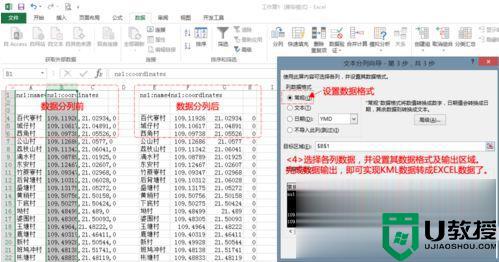
以上就是关于win10 kml文件打开操作方法了,还有不清楚的用户就可以参考一下小编的步骤进行操作,希望能够对大家有所帮助。
win10 kml文件怎么打开 win10系统kmz文件用什么软件打开相关教程
- win10 .md 文件用什么软件打开 win10系统md格式文件怎么打开
- chm文件电脑怎么打开 win10 chm文件用什么软件打开
- win10 pkg文件用什么软件打开 win10 系统pkg如何打开
- win10 flv文件怎么打开 win10 flv文件用什么能打开
- win10怎么打开mdf文件 win10电脑mdf文件用什么打开
- jnt文件用什么打开 win10怎么打开jnt文件
- win10 zip文件用什么打开方式 win10如何打开zip文件
- win10 ai文件查看怎么查看 win10什么软件能打开ai格式文件
- win10系统如何打开.msg文件 win10系统.msg格式文件怎么打开
- win10系统缓存文件在哪里打开 win10打开系统缓存文件的图文教程
- Win11如何替换dll文件 Win11替换dll文件的方法 系统之家
- Win10系统播放器无法正常运行怎么办 系统之家
- 李斌 蔚来手机进展顺利 一年内要换手机的用户可以等等 系统之家
- 数据显示特斯拉Cybertruck电动皮卡已预订超过160万辆 系统之家
- 小米智能生态新品预热 包括小米首款高性能桌面生产力产品 系统之家
- 微软建议索尼让第一方游戏首发加入 PS Plus 订阅库 从而与 XGP 竞争 系统之家
热门推荐
win10系统教程推荐
- 1 window10投屏步骤 windows10电脑如何投屏
- 2 Win10声音调节不了为什么 Win10无法调节声音的解决方案
- 3 怎样取消win10电脑开机密码 win10取消开机密码的方法步骤
- 4 win10关闭通知弹窗设置方法 win10怎么关闭弹窗通知
- 5 重装win10系统usb失灵怎么办 win10系统重装后usb失灵修复方法
- 6 win10免驱无线网卡无法识别怎么办 win10无法识别无线网卡免驱版处理方法
- 7 修复win10系统蓝屏提示system service exception错误方法
- 8 win10未分配磁盘合并设置方法 win10怎么把两个未分配磁盘合并
- 9 如何提高cf的fps值win10 win10 cf的fps低怎么办
- 10 win10锁屏不显示时间怎么办 win10锁屏没有显示时间处理方法

